福建教育出版社信息技术教案四年级下册全册教案文档格式.docx
《福建教育出版社信息技术教案四年级下册全册教案文档格式.docx》由会员分享,可在线阅读,更多相关《福建教育出版社信息技术教案四年级下册全册教案文档格式.docx(26页珍藏版)》请在冰豆网上搜索。
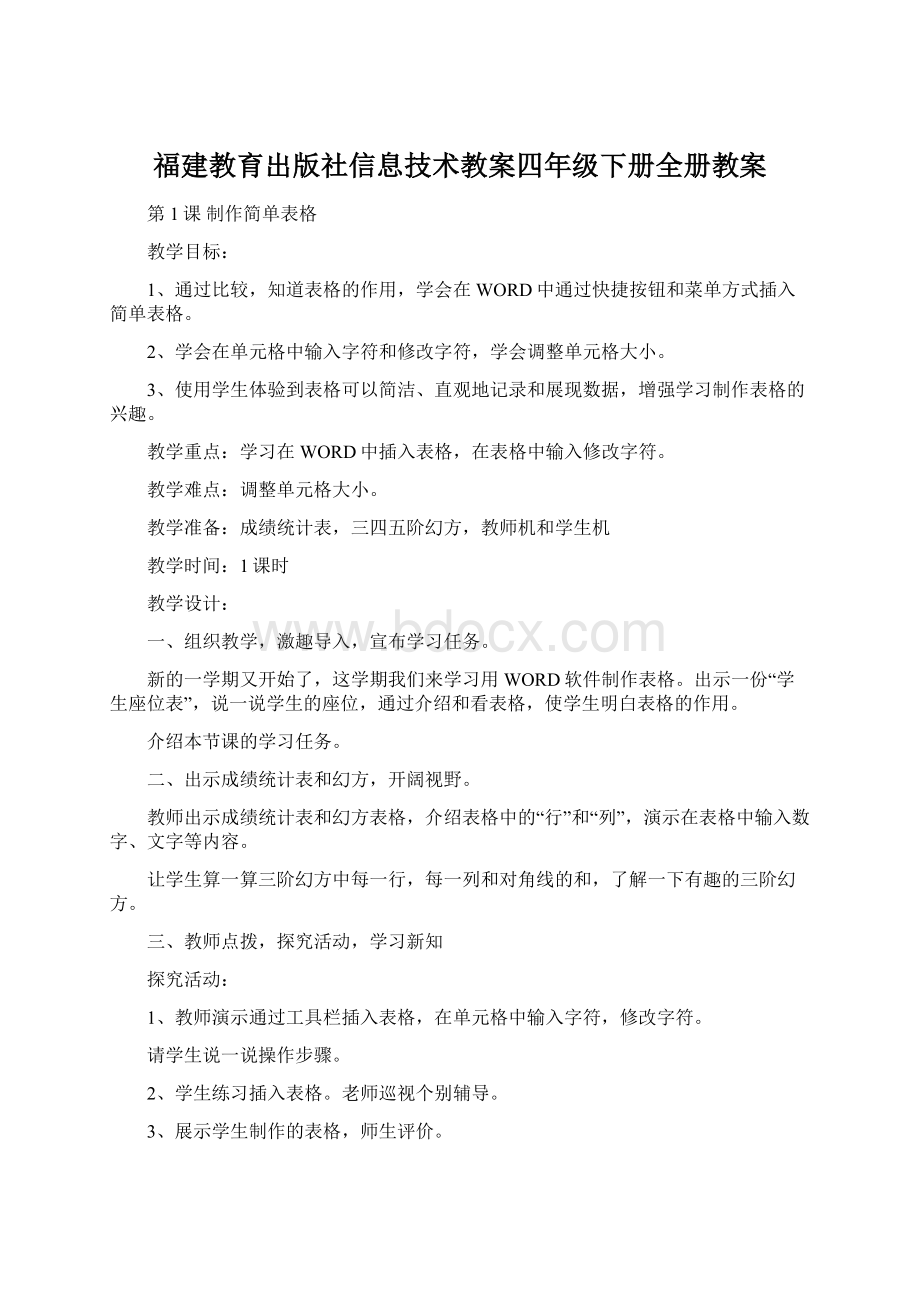
老师演示。
学生练习通过菜单命令来制作四阶幻方。
四、创新活动
1、完成四阶幻方的制作。
2、做好四阶幻方的同学,制作如图5所示的五阶幻方图。
3、交流欣赏作品。
四、质疑问难:
你们还有什么不明白的地方吗?
进行活动评价
五、总结延伸
同学们回去后可以多做一些幻方表格,尝试学习制作通讯录等表格。
板书设计:
1、制作简单表格
插入表格输入修改字符
调整大小
通过菜单
第2课制作通讯录
1、通过学习,知道通讯录的作用和一般格式,随着信息技术的不断发展,通讯录的内容和形式越来越多。
2、学习制作通讯录,练习在表格中添加表格线和插入行和列。
3、通讯录可以帮我们记住亲朋好友,增强学生学习制作通讯录的兴趣。
插入表格,添加表格线,插入行和列。
手动调整列宽。
友谊通讯录表格,教师机和学生机
通讯录是用于记录朋友、同学、亲属的电话号码,家庭地址,工作单位等重要信息的。
今天我们就来学习制作通讯录。
请学生说一说本节课的学习任务:
了解通讯录的一般格式,学习添加表格线,在表格中插入行和列。
二、开阔视野。
1、学生观察图片,了解通讯录的表格,友谊通讯录,QQ上的通讯录和手机上的通讯录。
2、请学生说一下通讯录中记录了什么内容,通讯录有什么用处?
1、观察简明通讯录,介绍我们可以根据需要来设计通讯录。
师:
如果你要设计一个通讯录,你想要设计什么内容?
2、添加标题和内容。
学生尝试练习输入标题,插入6X3的表格,在单元格中添加文字。
3、教师演示添加表格线,增加一列。
单击工具栏上的按钮
,弹出“表格与边框”工具栏,
单击“绘制表格”按钮。
将鼠标指针移到表格的第二列,当鼠标指针变成“笔”时,按住鼠标左键,自上而下画一条表格线。
4、学生练习增加一列,输入图2-8的表格内容。
5、教师演示手动调整列宽。
演示:
当鼠标指针变成
时,按住鼠标左键不动,向左或者向右拖动列线,调整列宽到适当的位置。
保存文档。
6、学生练习,老师个别辅导。
7、展示学生制作的通讯录,师生评价。
1、请学生在下面的方格内填入合适的汉字,使每一横行都能组成一个汉语成语,再在WORD中制作你的成语表。
汗
功
劳
老老
识
途
调
离
山
为
作
伥
言
巧
语
眼
缭
乱
柳
暗
明
锦
上
添
2、学生小组合作填成语,交流。
3、学生练习制作成语表格
五、质疑问难:
进行活动评价。
六、总结延伸
回家后可以制作各种的表格,熟练掌握制作表格的方法。
2、制作通讯录
添加标题和内容表格线
调整列宽
第3课制作课程表
1、通过看表格,了解课程表的结构。
2、学习在WORD软件中绘制课程表,学会合并单元格和拆分单元格,学会在单元格中绘制斜线。
3、通过观看WORD制作的精美的课程表,了解软件的强大功能,激发学生学习用WORD软件制作表格的兴趣。
制作表格时,合并单元格和拆分单元格。
学会在单元格中绘制斜线。
课程表样表,教师机和学生机
1、出示一张制作好的课程表。
请学生说一说课程表的作用。
2、新学期,每一位同学都应该有一张新的课程表,以便了解每周的课程安排,我们可以用WORD的表格功能快速地制作一张课程表,今天我们就一起来制作课程表吧。
3、介绍本节课的学习任务。
P13页
二、观察课程表,开阔视野。
请学生看P13页的课程表,说一说表格有几行几列?
表格有什么特别的地方?
。
学生交流,老师小结。
1、看P18页的四
(一)班的课程表,说一说和前一张课程表有什么不同?
2、师:
下面我们就一起来制作课程表了,大家先新建一个WORD文档,以“课程表”为文件名保存文档,在文档中插入一个9X7的表格。
3、制作空课程表。
教师演示合并单元格:
先选中要合并的单元格,然后单击菜单栏中的“表格”下面的“合并单元格”命令。
学生根据的课程表的需要来合并单元格,制作好空课程表。
4、展示学生制作好的空课程表,师生评议,提出修改意见。
5、学生修改课程表格,并在课程表中输入内容。
参照图3-6所示表格样式,调整表格的行高和列宽。
6、指导学生制作课程表的表头。
教师演示打开“表格和边框”工具栏,在表格的第二行第一列单元格中画一条斜线。
输入“星期节次”,在星期前输入几个空格,调整成图3-2所示的表格样式。
7、学生练习,把课程表制作好。
8、展示学生制作好的课程表,建议学生给课程表单元格底纹添加颜色,美化课程表。
为了方便使用,请参考如图3-2所示的课程表样式,继续修饰课程表。
如设置文字的字体、字号、颜色、对齐格式等。
1、你们还有什么不明白的地方吗?
2、进行活动评价
五、总结延伸:
同学们回去后美化课程表,个性化自己的课程表。
3、制作课程表
插入表格制作调整空表
填入内容制作表头
第4课制作月历
1、知道月历是以月为单位编排的日历表,了解月历的结构和作用。
2、学会以在单元格中分行填写文字插入图片,学会设置单元格的边框和底纹。
3、通过观看和设计精美的月历表格,了解WORD软件的强大功能,增强学习文字处理软件的兴趣。
学习在单元格中填写文字和插入图片。
学会设置单元格的边框和底纹。
月历样表,教师机和学生机
1、出示月历挂图,请学生说一说自己对月历的了解。
2、老师小结,指出月历是以月为单元编排的日历表。
3、今天我们来学习用WORD软件来制作月历,介绍本节课的学习任务。
二、观察月历,开阔视野。
请学生看P19页的月历,说一说自己看到什么?
想一想做这张月历都要做什么内容?
1、学生观察图4-2的月历,分析一下要如何来做表格。
老师介绍做月历的过程:
先建立表格,然后输入文本,设置单元格对齐方式,设置单元格的边框和底纹,设置文本格式和图片。
2、学生小组合格,尝试边看书边制作月历。
老师巡视辅导。
3、展示学生制作的月历。
请学生说一说自己制作的过程。
师生评价,提出修改意见,表格做得好的学生。
鼓励学生制作个性化的月历。
5、老师小结,强调设置单元格对齐方式:
演示各种对齐方式的效果。
6、强调设置单元格的边框和底纹的注意事项:
要先选中相应的单元格进行操作。
演示设置单元格边框的“线型”、“颜色”、“宽度”。
设置单元格的底纹和文本格式。
7、学生修改自己的月历,制作个性化的月历。
8、交流学生的作品,分享精美的月历。
观察P24页的五张表格中的黑方块的位置变化规律,再绘制第六张表格。
说来出一起解决。
五、进行活动评价
同学们回去后继续完成月历的制作,做出好看的月历,可以和亲友们分享。
4、制作月历
建立表格输入文本
设置对齐方式设置边框和底纹
设置文本格式插入图片
第5课设计电子板报
1、知道班级小板报的作用,了解电子板报的编排格式。
2、通过小组合作来确定板报主题,收集和处理板报素材,设计板报片面。
3、通过设计精美的电子板报,为下节课设计电子板报做好铺垫。
确定板报主题,收集和处理板报素材。
设计板报版面。
板报范例,教师机和学生机
1、请学生说一说自己对班级小板报的了解。
2、老师小结板报的作用。
3、今天我们来设计电子板报,介绍本节课的学习任务。
请学生看P25页的春苗报,想一想这两张板报里都有什么内容?
每一份有特色的电子板报都有一个主题鲜明的板报名称。
说一说春苗报的主题。
1、宣布活动主题:
设计电子板报
2、确定主题。
老师介绍一些主题:
反映身边的好人好事、环境保护、科技之光、爱惜时光等。
学生看确定主题部分的内容,然后小组合作,讨论自己小组要确定的主题。
3、交流自己小组最后定下的主题。
师生评议,提出意见。
4、收集和处理素材。
有了主题,我们还要围绕这个主题来选择几个突出的素材。
文章可以用现成的,也可以自己动手撰写。
下面同学们还是按小组来准备素材。
5、汇报自己的素材,看一下是否和主题相符合,参考P28页的表格,把准备好的素材整理出来。
6、设计版面。
主题和素材都准备好后,我们还要设计好版面。
观察分析图5-3和图5-4的版面,请学生说一说自己要如何来设计自己板报的版面。
7、学生分小组来设计版面。
8、交流小组设计的版面,师生评议,提出修改意见。
版面的设计与编排,应以明确主题,突出重点、活泼版面为目的。
请学生根据你的板报主题,设计你的电子板报的版面。
同学们回去后继续设计自己的板报版面,进一步选择素材,为下节课设计电子板报做好准备。
5、设计电子板报
确定主题
收集和处理素材
设计版面
第6课制作电子板报
1、知道制作电子板报的前期准备和制作电子板报的过程。
2、学会进行页面设置,设置文本格式和图片格式。
制作一张完整的电子板报:
设置好版面布局,添加文本和图片,进行修饰。
表格嵌套应用,修饰电子板报。
1、介绍电子板报的制作过程。
2、上节课我们确定了电子板报的主题,选好了素材,也设计好的版面,今天我们就来制作电子板报了,了解本节课的学习任务。
二、观察电子板报,开阔视野。
请学生看《学习报》的三个样报,体验不同的修饰产生的不同的效果。
给学生鼓励:
无论做什么事,都不能凭空想象,一要有信心,二要勇于实践。
实践是取得学习成果的基础。
制作电子板报
2、页面设置。
老师告诉学生要根据实际需要来设置电子板报页面的大小,还要将页边距调整到最小。
学生设置页面。
3、设计版面布局。
老师演示设计图6-4的版面布局,重点指导学生如何调整表格大小及位置,学生设计。
4、添加文本,设置文本格式。
学生练习,把自己收集好的素材文字添加到电子板报中去,用格式工具修饰文字。
5、告诉学生可以用艺术字和插入图片来修饰版面,还可以设置单元格的底纹和边框。
学生看书,小组合作尝试练习美化自己的板报。
6、展示学生制作好的电子板报。
师生评议,表扬做得好的学生,鼓励学生,提出修改意见。
介绍可以按F1键,来获得帮助信息。
学生继续制作电子板报。
同学们回去后继续制作自己的电子板报,进一步修饰完善,把做好的电子板报和同学朋友分享。
6、制作电子板报
页面设置版面布局
添加文本,设置文本格式
艺术字图片
设置单元格的底纹和边框
第7课赏析电子作品
1、知道评价作品的意义,明白要做哪些方面来欣赏和评价电子作品。
2、通过欣赏和评价别人和自己的电子作品来提高欣赏和评价能力。
3、在评价中要文明用语,尊重他人,进行文明礼仪教育。
欣赏作品和评价作品。
评价作品
电子作品,教师机和学生机
一、激趣导入,宣布学习任务。
前面几节课,我们学习制作了通讯录、课程表、月历、板报等电子作品,今天我们就来学习一下如何欣赏和评价电子作品。
二、观察电子作品,开阔视野。
1、请学生看P37页-P39页的四幅电子作品:
笑脸谱、个人简历表、课程表和《春苗报》。
2、说一说自己对这四幅作品的看法。
3、老师小结。
刚才同学进行了评价,说了自己的一些看法,但是说得不够全面和具体,接下来我们就来看一下要从哪些方面来评价电子作品。
学会欣赏与评价他人作品,培养自身的想象力和艺术鉴赏能力,提高自己的创作水平。
欣赏与评价作品
2、欣赏与评价他人作品
①老师介绍可以从四个方面来评价别人的作品:
主题与内容、布局与颜色、技术运用和建议。
②学生分小组对四幅作品进行评价,把评价结果写出来。
③全班交流小组的评价结果。
④老师小结,表扬评价得好的组。
3、评价自己最满意的作品。
①学生选一幅自己最满意的作品,进行评价,把评价结果写下来。
作品名称:
_____________________
总体评价:
分项评价:
主题是否鲜明:
布局:
需要改进的地方:
__________
②请学生把自己的评价给老师、同学们看一下,倾听别人的建议。
1、写一段自己的作品创作体会。
2、倾听同学和老师的点评,想一想如何把自己的作品修改得更好。
对自己在本学段的学习表现、态度和成果进行自我评价,并在小组内互评。
同学们回去后可以把自己的作品打印出来,悬挂在家里,或者放到班上,供大家欣赏。
7、赏析电子作品
主题与内容:
布局与颜色:
技术运用:
建议:
第8课拍摄数码相片
1、知道什么是数码相机,了解数码摄影,了解相片的基本构图常识。
2、学习如何用数码相机进行拍照,学习如何拍出好相片。
3、通过学习,使学生知道数码相片的作用,激发学生学习用数码相机来拍摄照片的兴趣。
学习用数码相机进行拍摄相片。
了解如何拍摄好的相片。
数码相机,教师机和学生机
1、你们照过相吗?
你们知道都有什么牌子的相机?
2、老师小结相机的发展,引入现在常用的数码相机,介绍相机的作用,导入课题。
宣布学习任务:
拍好数码相片,了解相片的基本构图常识。
请学生读开阔视野部分内容,学生了解照相机的发展历程,初步了解数码摄影和数码相机工作的原理。
老师小结。
介绍有数码照相功能的设备。
数码相机是一种利用感光成像电子元件把光学影像转换成电子数据的照相机。
用相片记录“我家的一天”
2、学习用数码相机拍照
①学生看书,了解数码相机的各功能按钮。
②实物展示数码相机,介绍和种按钮的作用。
③了解照相的一般过程:
打开仓盖,,拨到电源按钮,进行取景,进行对焦,按下快门照相。
④老师演示进行拍摄相片。
学生练习进行,边拍边说一说拍摄过程。
3、怎样拍出好相片
①拍摄一张相片是很容易的,但好拍摄一张好相片却不是件容易的事。
我们要做到以下三个原则:
主题鲜明、主体突出、画面简洁。
②学生看书,说一说自己对这三个原则的理解,进行交流讨论。
③出示对比照片,进行分析说明这三个原则,帮助学生理解如何拍出好的相片。
4、相片的基本构图常识。
①老师介绍了解什么是构图,说一说常见的构图的方法。
引入“九宫格”
②学生看书,了解九宫格构图的注意事项。
③请学生说一说如何利用九宫格来构图,进行交流。
④老师小结。
依据拍好照片三原则和九宫格构图方法,评价图8-10中的相片。
进行交流讨论。
同学们回去后就可以拿数码相机去拍摄相片了,记得把拍得好的相片和同学朋友欣赏哦。
8拍摄数码相片
数码相机
主题鲜明主体突出画面简洁
九宫格
第9课整理数码相片
1、了解数码相片,知道如何将相片输入到电脑中,知道常见的相片处理软件。
2、学会将数码相片输入到电脑中,用光影魔术手软件浏览、查看和删除数码相片。
3、培养学生整理相片的习惯。
将数码相片存入电脑,学会浏览、查看和删除相片。
学习使用光影魔术手软件。
相机相片,教师机和学生机
1、上节课我们学习了如何拍数码相片,你们回去有去照相吗?
说一说你是如何使用照相机的。
2、今天我们来学习将照好的相片输入到电脑中,再来好好整理好一下相片。
请学生读开阔视野部分内容,学生了解数码相片是由一个个像素组成的。
知道相同的图像,像素越多,图像就越精细。
观察图像放大后的像素。
了解图像处理过程和图像处理软件。
整理“我家的一天”主题相片。
2、将数码相处存入电脑
①学生看书,了解把数码相机中的相片输入到电脑的两种方式。
通过数据线传输和通过读卡器传输
②请学生说一说两种传输方式的方法。
③请学生把数码相机中的相片存入到电脑中。
(请学生演示)
④老师小结,说一说两种方式的好处。
3、启动光影魔术手软件,浏览相片。
①老师介绍光影魔术手软件。
②打开软件,请学生观察软件窗口。
③老师演示浏览相片的方法,学生练习用光影魔术手软件来浏览相片。
4、查看相片。
①学生看书,了解如何查看相片。
②学生尝试来打开自己喜欢的相片,进行放大、缩小和查看相片信息的操作。
③请学生演示操作查看相片。
5、删除相片。
老师介绍“废片”的概念,我们可以把不喜欢的相片或者没拍好的废片删除。
学生把练习把不喜欢的相片或者“废片”删除。
将自己拍摄的“我家的一天”的相片存入到电脑中。
启动光影魔术手软件来整理自己的相片,删除不要的相片。
同学们回去后就可以把拍摄的相片存到电脑中了,还可以对相片进行简单的处理。
9整理数码相片
数据线读卡器光影魔术手
第10课修补数码相片
1、知道运用电脑图像处理软件可以对数码相片进行后期处理。
2、学习运用光影魔术手软件来旋转和裁剪相片,对相片进行后期处理和美化。
3、培养学生的审美观,鼓励学生做出更完美的相片。
旋转扶正相片和裁剪相片。
裁剪相片
照得不正的相片和取景不佳的相片若干张,教师机和学生机
1、上节课我们学习了什么内容?
2、如果我们照的相片不理想(出示有问题的相片),比如照相时相机没放正,照片歪了,取景不理想。
但是我又很喜欢这张照片,可以怎么办呢?
3、引入课题,介绍可以对照片进行后期处理。
宣布学习任务。
1、老师介绍好相片的产生包括的两个过程,重点介绍后期处理的目的。
一是弥补或改善前期拍摄存在的不足,二是以原相片为基础进行再创作。
2、学生看P55页的两个相片,对比经过处理前后的效果图,请学生说一说处理后的变化。
老师小结:
后期处理的意义。
在相片后期处理时,需要借助图像处理软件“扶正”相片,再构图等。
修补“我家的一天”主题相片。
2、旋转相片
①介绍为什么要“扶正”相片,老师举例。
②学生看竖起相片部分课文,尝试把横着的照片竖起来。
请学生演示如何把一个横着的照片通过旋转来“竖起来”。
③老师小结,介绍在保存图像时,强调把“jpeg文件保存质量”设置在80以上。
④扶正相片。
老师演示用“自由旋转”来扶正相片。
⑤学生练习扶正相片。
⑥展示学生扶正的相片,师生评议,表扬做得好的学生。
3、裁剪相片。
①老师介绍扶正后相片会留下白边,这时我们就需要裁掉白边,使相片更加美观。
②老师演示裁剪旋转相片后的白边。
学生练习。
③请一个学生演示操作过程。
老师小结
④教师演示介绍裁剪相片,再次构图。
强调可以选中“显示九宫格”,帮助我们来裁剪相片。
学生练习,展示自己再创作的新相片,进行交流评议。
表扬做得好的学生。
鼓励学生大胆创作。
挑选出“我家的一天”的相片中有问题的照片,与同学讨论如何来后期处理,共同修补照片。
同学们回去后把以前照的有问题的相片找出来,进行后期处理,让照片更加美。
10修补数码相片
旋转裁剪保存相片
第11课让相